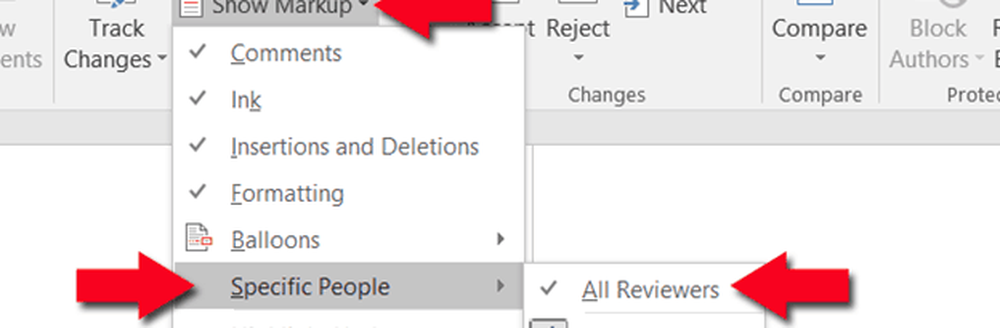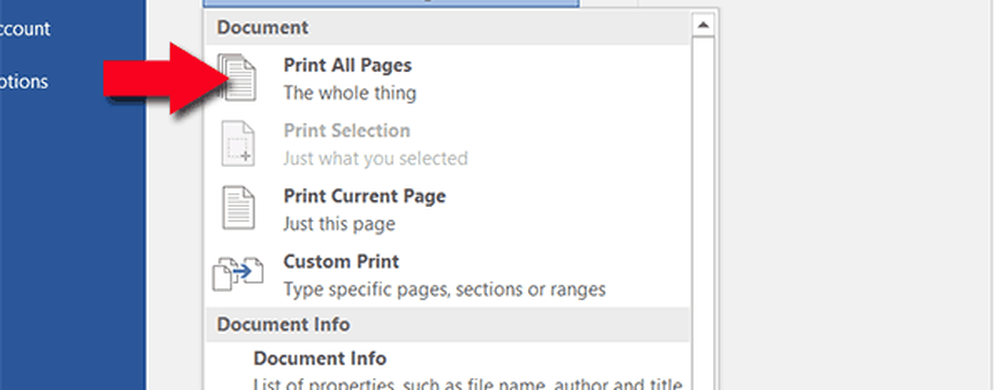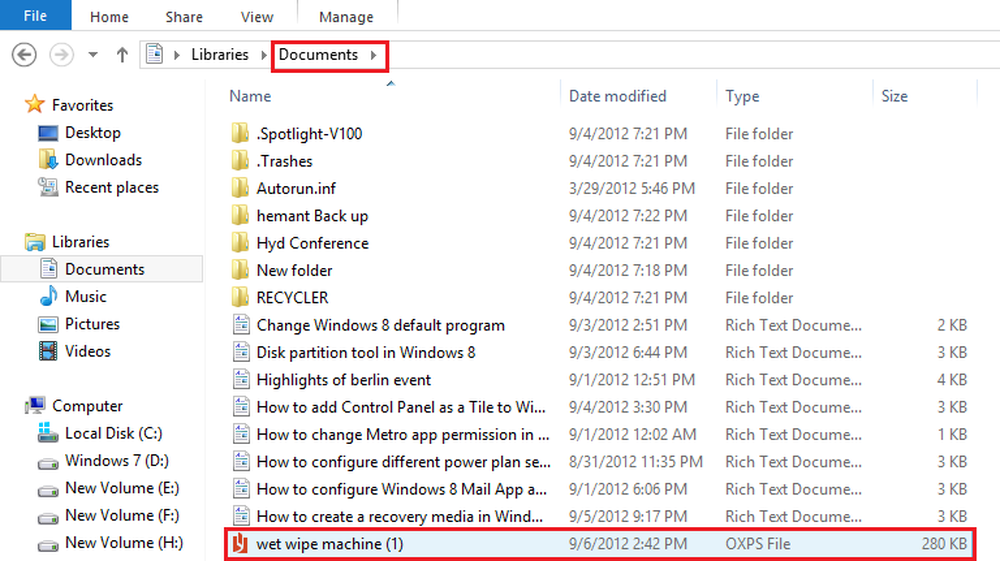Hoe een lijst met opmerkingen in Microsoft Word 2016 afdrukken

Laten we zeggen dat je een document hebt dat honderden pagina's lang is. Er zijn verschillende opmerkingen verspreid die u graag op papier wilt bekijken. Helaas, wanneer u probeert uw document af te drukken, worden de opmerkingen niet correct weergegeven. Zou je niet willen dat je de reacties zelf zou kunnen afdrukken? Eigenlijk kan dat, en het is supereenvoudig om te doen.
- Eerste, Open jouw document. De opmerkingen moeten onmiddellijk verschijnen. Als ze dat niet doen, Klik op de Beoordeling tab. kiezen Eenvoudige opmaak als je alleen de reacties wilt zien of All Markup als je wilt zien waarnaar de opmerkingen verwijzen. Geen opmaak verbergt de opmerkingen en eventuele revisies die u in uw document hebt aangebracht. origineel is vrijwel hetzelfde als Geen opmaak.
 Tenzij u alleen maar opmerkingen van één persoon wilt afdrukken, moet u dat zeker doen Alle recensenten geselecteerd onder Toon markeringen > Specifieke mensen.
Tenzij u alleen maar opmerkingen van één persoon wilt afdrukken, moet u dat zeker doen Alle recensenten geselecteerd onder Toon markeringen > Specifieke mensen.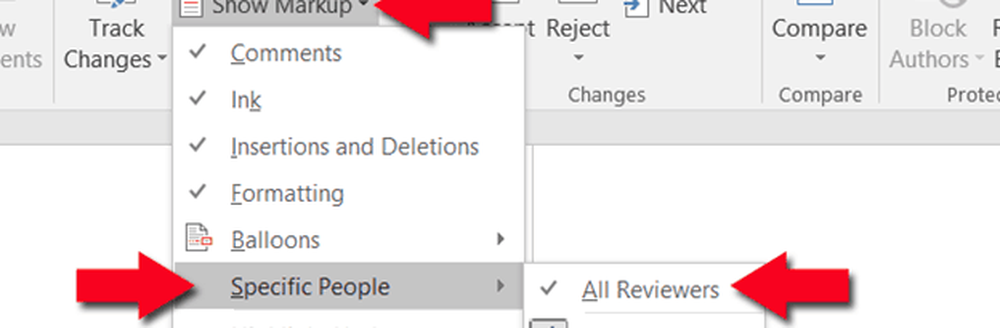
- Met die informatie uit de weg, is het tijd om te beginnen met afdrukken! Neem je muis en Klik op de het dossier tab.

- Als je dat eenmaal hebt gedaan, kiezen Afdrukken.

- Onder instellingen Klik op Print alle pagina's en Lijst met markeringen. Merk op dat als u dit eenmaal doet, uw afdrukvoorbeeld niet wordt bijgewerkt. Maar wanneer u het afdrukt, produceert het een lijst met markeringen in plaats van het document.
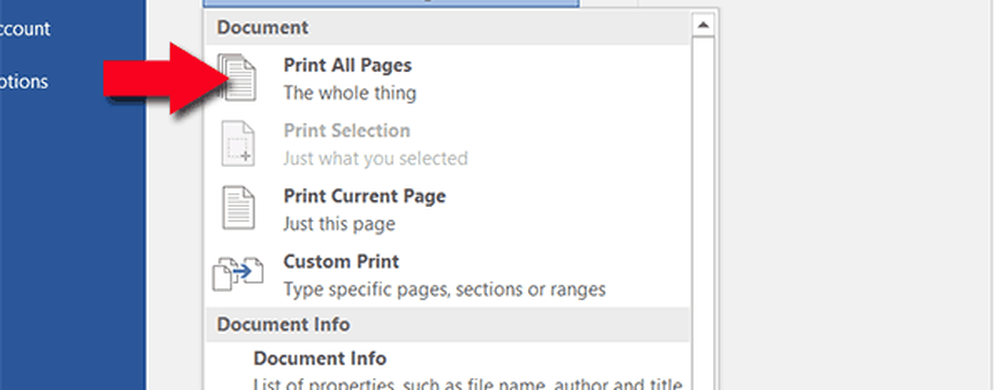
- Nu Klik Afdrukken. U bent klaar!

Nog een ding: Als u een aantal bijgehouden wijzigingen in uw document hebt, evenals opmerkingen, worden deze opgenomen in uw lijst met markeringen.

Als u alleen reacties wilt zien, gaat u naar de Beoordeling ruit en Klik Toon markeringen en deselecteer alles behalve Comments voordat u afdrukt.

Artikel door: Megan Scussel, groovy Bijdrage van de blog.
 Tenzij u alleen maar opmerkingen van één persoon wilt afdrukken, moet u dat zeker doen Alle recensenten geselecteerd onder Toon markeringen > Specifieke mensen.
Tenzij u alleen maar opmerkingen van één persoon wilt afdrukken, moet u dat zeker doen Alle recensenten geselecteerd onder Toon markeringen > Specifieke mensen.